로블록스 프레임 언락커 다운로드 및 사용법
- 로블록스/공략
- 2022. 2. 26.
로블록스는 프레임 제한 기본값이 60으로 설정되어 있습니다. 때문에 컴퓨터의 사양이 아무리 좋다고 한들, 게임은 60 프레임으로밖에 못하는 것이죠. 그런데 외부 앱인 로블록스 프레임 언락커를 사용하면 로블록스 60 프레임 제한을 해제할 수 있습니다. 이를 사용하면 더욱 쾌적하고 부드러운 프레임에서 게임 플레이가 가능해집니다.
로블로스 프레임 언락커 다운로드 방법
다음은 로블록스 프레임 언락커 다운로드 방법입니다.
1. 로블록스 프레임 언락커 다운로드 사이트에 접속합니다.
Releases · axstin/rbxfpsunlocker
FPS Unlocker for Roblox. Contribute to axstin/rbxfpsunlocker development by creating an account on GitHub.
github.com
2. rbxfpsunlocker.zip 파일을 다운로드합니다.
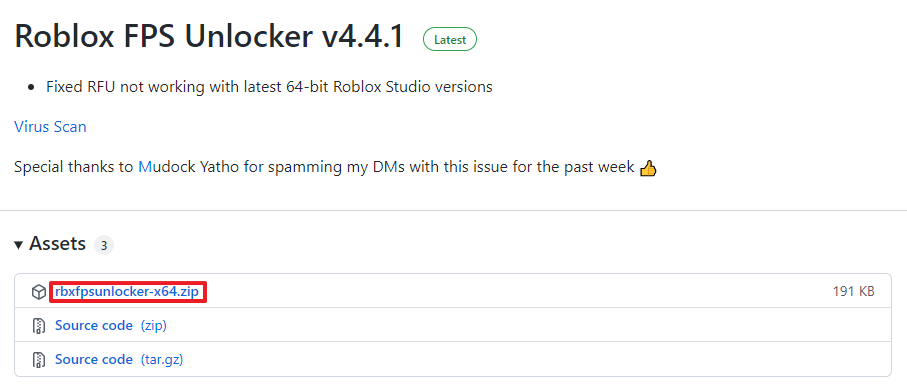
Win+G 키를 눌러 시스템 종류에 있는 운영체제 비트를 확인합니다. 64비트 운영체제를 사용 중이신 분들은 64비트 버전의 파일을, 32비트 운영체제를 사용 중이신 분들은 32비트 버전의 파일을 다운로드해 주시면 되겠습니다.
3. rbxfpsunlocker파일 압축을 해제합니다.
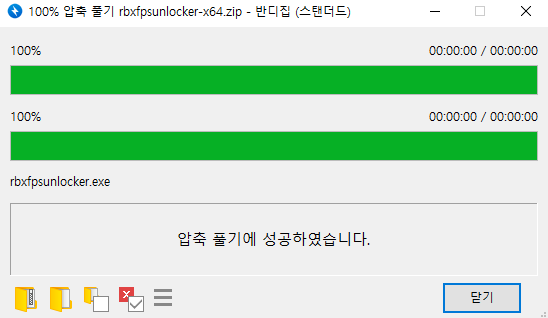
로블록스 프레임 언락커 사용법
로블록스 프레임 언락커 사용법은 다음과 같습니다.
1. 프레임 언락커 파일을 실행합니다.

처음에 검은 명령 프롬프트 창이 약 3초간 등장했다가 꺼지게 될 텐데요. 이때 당황하지 마시고 다음 방법을 천천히 이행하시길 바랍니다.
2. 작업 표시줄에 있는 숨겨진 아이콘 표시를 클릭합니다.

3. 현재 실행 중인 프레임 언락커 아이콘을 클릭합니다.
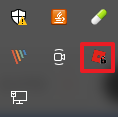
4. Fps Cap를 클릭한 다음 숫자를 변경합니다. (30 ~ 360)
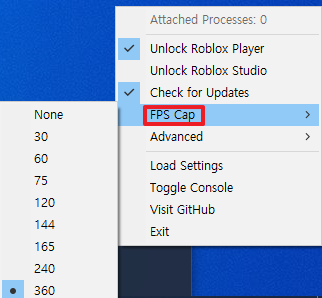
프레임은 최대 360까지 해제할 수 있습니다. 원하시는 만큼 제한을 해제해 주시면 되겠습니다. 이때 프레임 제한을 최대로 해제했다고 해서 프레임이 해당 수치까지 올라가는 것은 아니라는 점 참고 바랍니다.
결론
로블록스 프레임 언락커를 사용하여 기존보다 더욱 쾌적한 환경에서 게임을 플레이해 보시길 바라겠습니다. 컴퓨터의 사양이 좋지 않다면 프레임 언락커를 사용해도 효과가 미미하거나 거의 없을 수도 있다는 점 참고해 주세요. 오늘은 로블록스 프레임 언락커 다운로드 및 사용법에 대해 알아보았습니다.